Kako promijeniti boju teksta u Photoshopu
Jedna od najpopularnijih opcija koja se koristi prilikom rada s alatom "Tekst" u programu Photoshop mijenja boju fonta. Iskoristite ovu priliku samo prije rasteriziranja teksta. Boja rasterizirane oznake mijenja se pomoću alata za ispravljanje boje. Da biste to učinili trebat će vam svaka verzija programa Photoshop, osnovno razumijevanje rada i ništa drugo.
Stvaranje natpisa u programu Photoshop se provodi pomoću alata grupe "Text" , koji se smjestio na alatnoj traci.
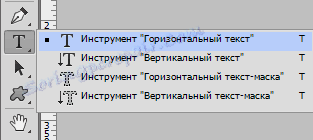
Nakon aktivacije jednog od njih, pojavljuje se funkcija mijenjanja boje tipskog teksta. U vrijeme pokretanja programa zadana je boja ona koja je postavljena u postavkama prije posljednjeg zatvaranja.

Nakon što kliknete ovaj pravokutnik boja, otvara se paleta boja koja vam omogućuje odabir željene boje. Ako želite dodati tekst preko slike, možete kopirati neku boju koja je već prisutna na njemu. Da biste to učinili, kliknite dio slike koja ima željenu boju. Pokazivač će tada biti u obliku pipete.
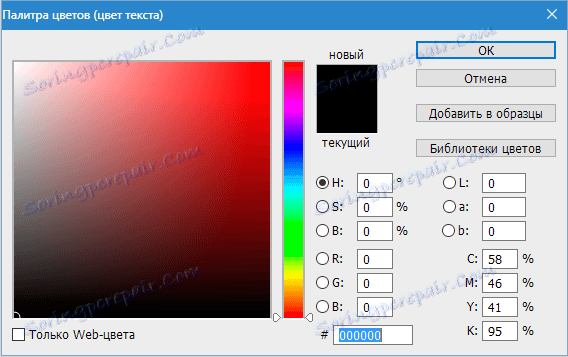
Da bi promijenili parametre fontova, tu je i posebna paleta "Symbol" . Da biste promijenili boju s njom, kliknite odgovarajuće pravokutnik boja u polju "Boja" .
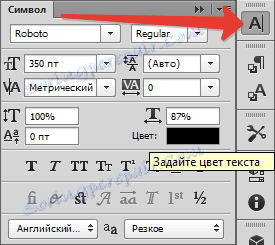
Paleta se nalazi u izborniku Prozor .
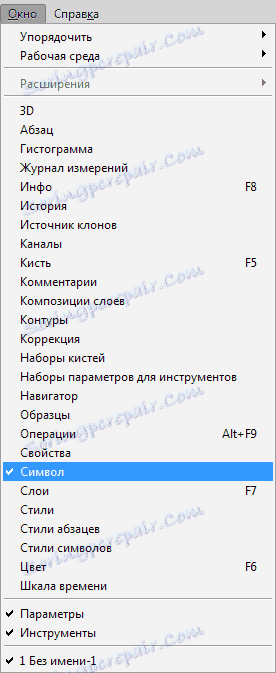
Ako promijenite boju tijekom pisanja, natpis će biti podijeljen u dva dijela različitih boja. Dio teksta napisan prije promjene fontova, zadržavajući boju s kojom je izvorno uveden.
Ako trebate promijeniti boju teksta koji ste već unijeli ili u PSD datoteku s tekstualnim slojevima koji nisu bili neprekinuti, odaberite ovaj sloj na ploči slojeva i odaberite alat "Horizontalni tekst" ako je natpis horizontalan i "Vertikalni tekst" s vertikalnom tekstualnom orijentacijom.
Da biste s mišem odabrali, pomaknite pokazivač na početak ili kraj oznake, a zatim kliknite lijevu tipku. Boja odabranog teksta može se promijeniti pomoću palete "Simbol" ili ploče s postavkama smještene na dnu glavnog izbornika.
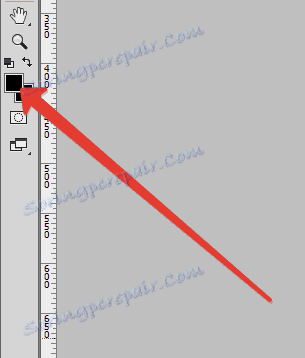
Ako je alat "Rasterize text" već korišten na naljepnici , njezina se boja više ne može mijenjati s postavkama alata "Tekst" ili palete "Simbol" .
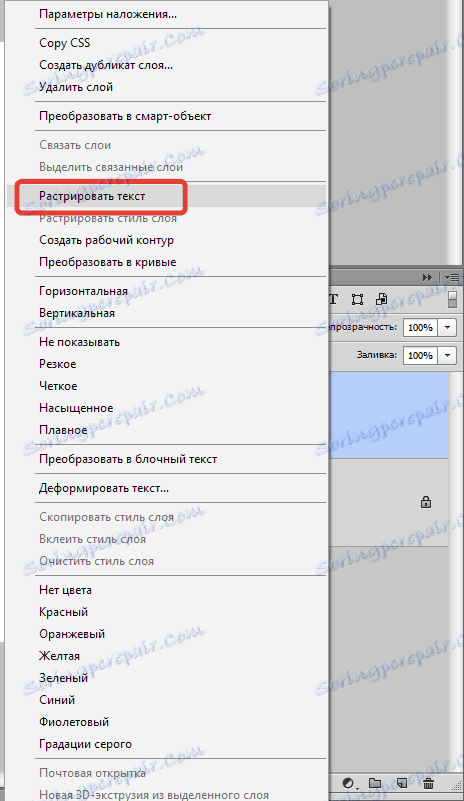
Da biste promijenili boju rasteriziranog teksta, iz opcije "Ispravak" na izborniku "Slika" trebat će vam opcije opće namjene.
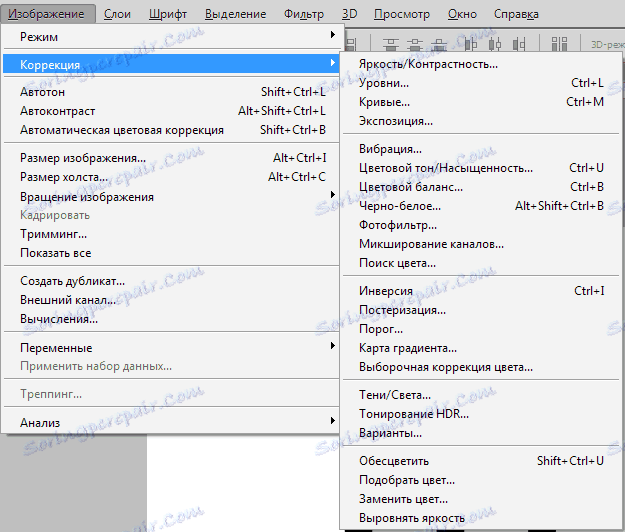
Također možete koristiti korektivne slojeve za promjenu boje rasteriziranog teksta.
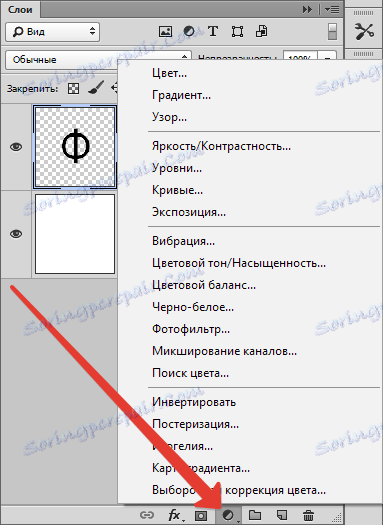
Sada znate kako promijeniti boju teksta u Photoshopu.